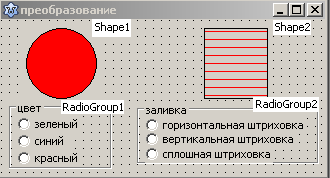Тема . Графічне відображення даних мовою програмування
Графічні об'єкти у проектах, розроблених у Lazarus, можна створювати та відображати різними способами.
Наприклад:
1. Використовування малюнків, збережених у зовнішніх файлах.
У проектах можна відображати зображення, що містяться у зовнішніх файлах. Для цього призначений компонент Область зображення.
Для його розміщення на формі потрібно двічі клацнути на кнопці TImage (англ. image - зображення) на вкладці Additional у вікні середовища Lazarus.
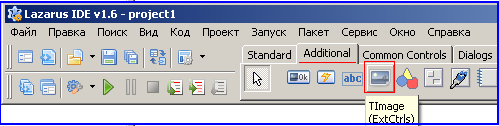
Властивості Області зображення Name, Enabled, Visible аналогічні до відповідних властивостей форми. Як і для форми, значення властивостей області зображення Top, Left, Height і Width можна змінити або на вкладці Властивості, або перетягуванням.
|
Відображення зображення, що міститься у зовнішньому файлі, визначається значенням таких властивостей: |
Приклад відображення у проекті зображення, встановленого із зовнішнього файлу.
|
Для виведення зображення в область компонента Imаge потрібно:
|
1. У вікні Інспектор об’єктів вибрати властивість Picture і клацнути кнопку... 2. Клацнути кнопку Завантажити вікна Діалог завантаження зображення . |
|
Вправа 1. Створення проекту, форма якого містить малюнок, що збережений у зовнішньому файлі. При натисненні кн.Збільшити розміри малюнка збільшуються (імітується ефект наближення).
Варіант виконання:
|
Интерфейс проекта
|
procedure TForm1.Button2Click(Sender: TObject); procedure TForm1.FormCreate(Sender: TObject); |
2.Pозміщення на формі фігур (прямокутника, еліпса, трикутника, ромба, ...) за допомогою компонента Shape (фігура) .
|
1. Щоб розмістити фігуру на формі, потрібно двічі клацнути на кнопці TShape (англ. shape - форма, фігура) на вкладці Additional (англ. additional - додатковий) вікна середовища Lazarus. За замовченням на екранній формі буде розміщено прямокутник. 2. Щоб змінити форму фігури, використовують ластивість Shape. 3. Властивості фігури Name, Enabled, Visible аналогічні до відповідних властивостей форми. 4. Як і для форми, значення властивостей фігури Тор, Left, Height і Width можна змінити або на вкладці Властивості, або перетягуванням. |
|
- Зміна кольору фігури та стилю заливки (Color, Style) - використовують властивість Brush, наприклад:
|
В програмному коді : Shape1.Brush.Color := clTeal; |
У середовищі Lazarus властивість Color може набувати фіксованого набору значень:
|
До об'єктів Shape найчастіше застосовують події:
- Переміщення миші -OnMouseMove ;
- Натиснення кнопки миші - OnMouseDown ;
- Відпускання кнопки миші - OnMouseUp ;
Події OnMouseDown та OnMouseUp відбуваються, якщо клацнути мишею на фігурі, яка розміщена на формі, — у цьому разі відбувається і натиснення, і відпускання кнопки миші.
Вправа 2. Розмістити на формі компоненти Фігура, поексперементувати із властивістью Brush, наприклад:
|
Интерфейс проекта
procedure TForm1.Shape1MouseDown(Sender: TObject; Button: TMouseButton;
|
procedure TForm1.Shape1MouseUp(Sender: TObject; Button: TMouseButton; Shift: TShiftState; X, Y: Integer); procedure TForm1.Label2MouseUp(Sender: TObject; Button: TMouseButton; |
Вправа 3. Перетворення.
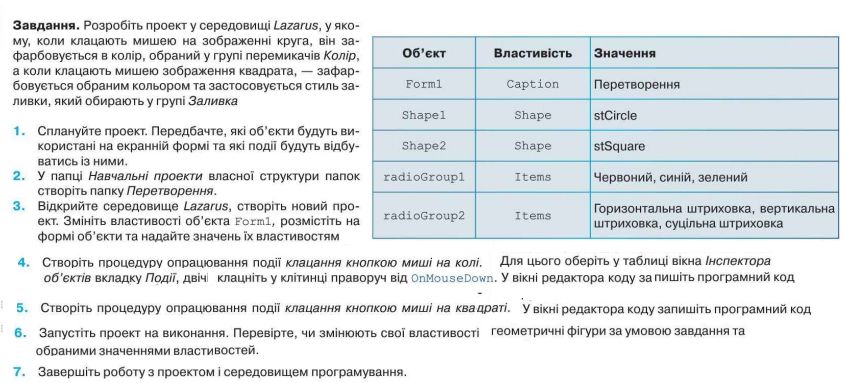
|
Интерфейс проекта
|
Программный код procedure TForm1.Shape1MouseDown(Sender: TObject; Button: TMouseButton; procedure TForm1.Shape2MouseDown(Sender: TObject; Button: TMouseButton; |







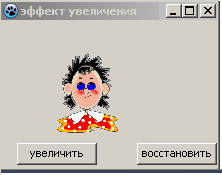



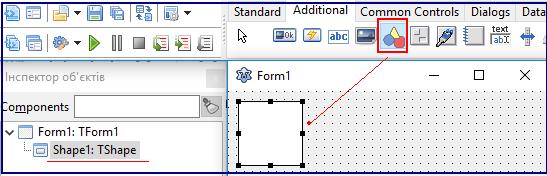
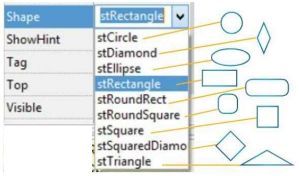

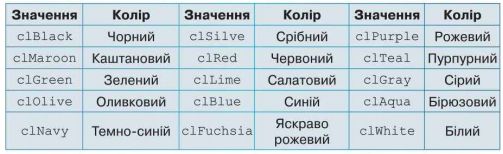
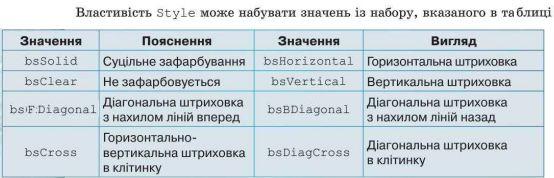
 Программный код
Программный код